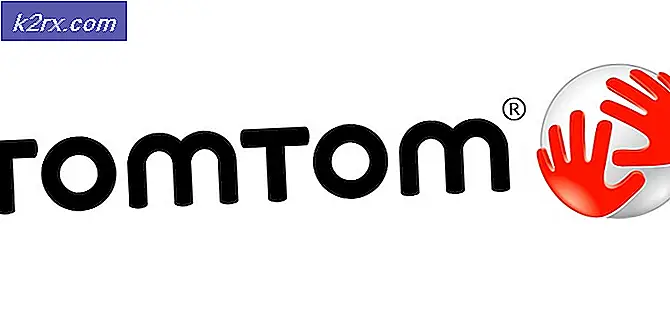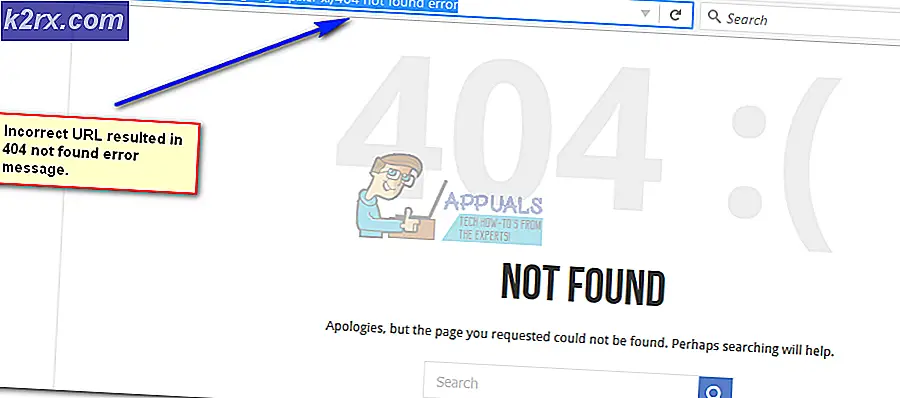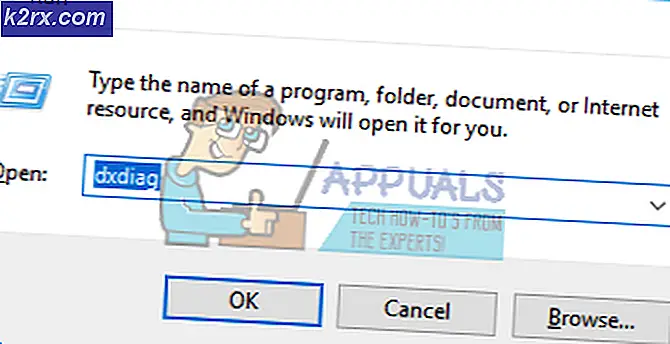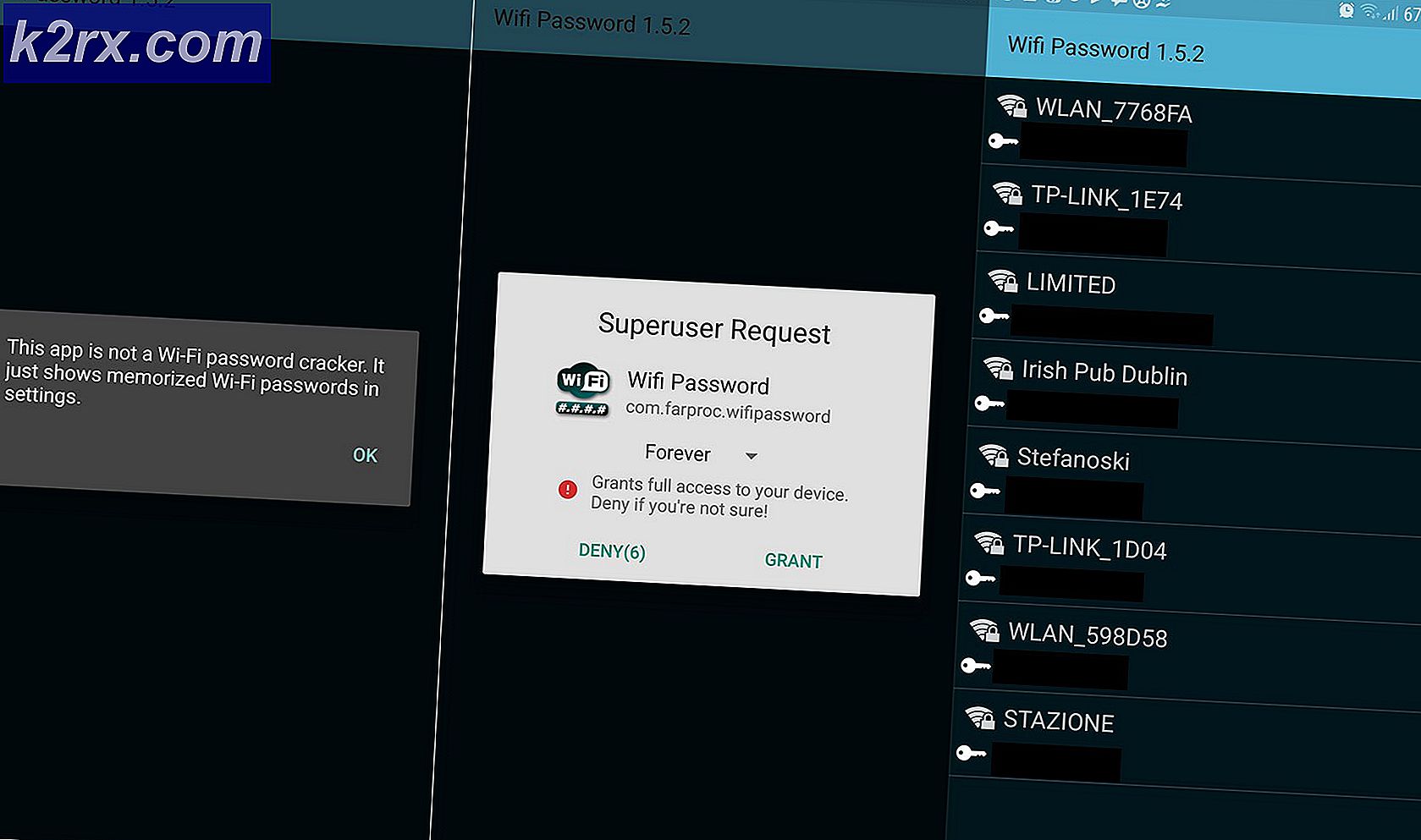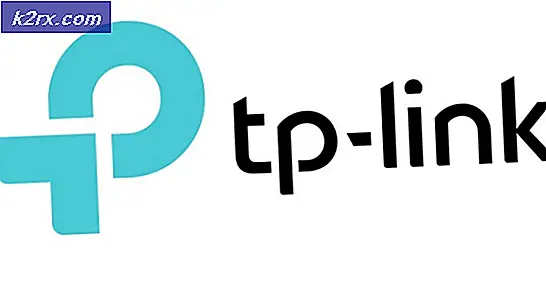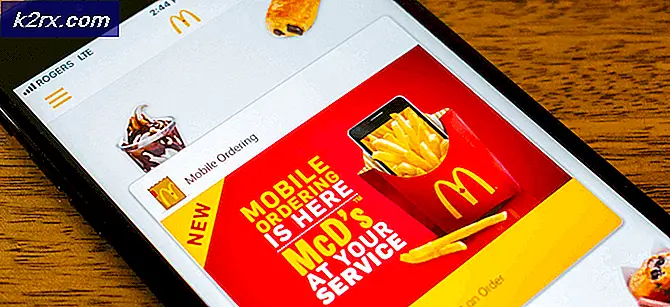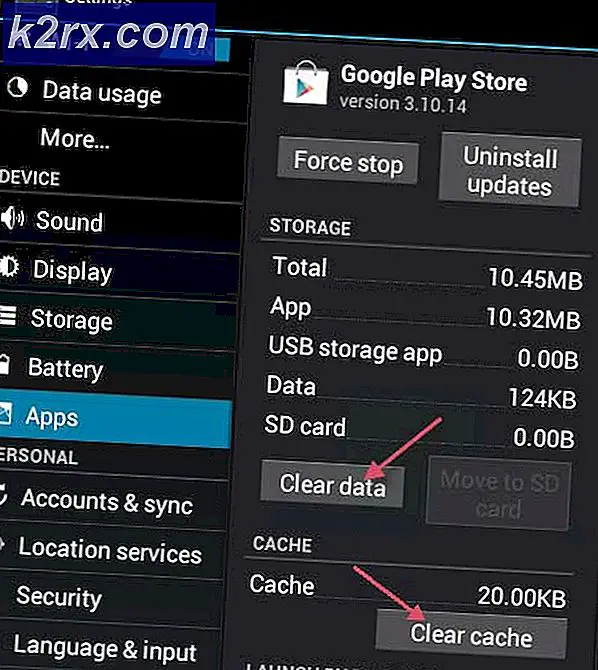DbxSvc 'Kunne ikke koble til driveren'
Hvis du nylig har sjekket hendelsesviseren din, må du ha sett en hendelse som forekommer flere ganger i hendelsesloggene. Denne feilhendelsen vil være noe slikt
Kunne ikke koble til driveren: -2147024894, forsøk på 1000 millisekunder ¨ ID: 320 (DbxSvc)
Selv om de fleste brukerne får denne spesifikke feilmeldingen i hendelsesloggen, men du kan se en variant av denne meldingen. Du vil også legge merke til at denne feilmeldingen vil oversvømme hendelsesloggen din. Brukere har sett hundrevis og til og med tusenvis av disse hendelsene i hendelsesloggen. Så selv om du kanskje ikke ser noen feil mens du bruker et program, må du være bekymret eller i det minste nysgjerrig på opprinnelsen til denne feilhendelsen.
La oss først begynne med det som forårsaker problemet. Navnet på filen som forårsaker alle disse hendelsene, er dbxsvc.exe, og denne filen er relatert til Dropbox. Det eneste formålet med denne filen er å installere SmartSync-driveren til Dropbox. Så hvis du har Dropbox-programmet installert på systemet, er du utsatt for denne feilen. Hvis du ikke er en Dropbox-bruker, bør denne filen ikke løpe i det hele tatt, og derfor bør du ikke se denne feilen. Denne filen vil imidlertid være tilstede på systemet ditt siden den ble opprettet under installasjonsprosessen. Problemet oppstår når denne filen prøver å koble til driveren, og det kan ikke. Saken er, den er designet for å mislykkes med å koble til. Men bare fordi det ikke kobler til, betyr det ikke at programvaren din (Dropbox) mislykkes. Så teknisk sett er hendelsene i hendelsesviseren godartede, og du bør ikke bekymre deg for dem. Windows vurderer den mislykkede tilkoblingen som et problem og utløser feilloggen. Grunnen til at du ser et stort antall lignende feillogger er fordi forbindelsesinstitusjonen er ferdig etter 1 sekund.
Så, bunnlinjen her er at det ikke er et problem med PCen eller Dropbox-applikasjonen. Alt fungerer som forventet. Hendelsesloggen du ser er ingenting å bekymre deg for. Men hvis du er en av de brukerne som ikke kan stå disse feilhendelsesloggene, eller du bare vil bli kvitt disse feilhendelsene, så du kan se på andre hendelseslogger, så er løsningen å deaktivere eller slette tjenesten. Så, gå gjennom hver av metodene nedenfor, og bruk løsningen som er mer egnet for deg.
Dropbox har gitt ut en midlertidig løsning i sine nyere versjoner. Siden du ser mange feillogger i hendelsesviseren, senker den siste oppdateringen frekvensen av DbxSvc-tilkobling fra en gang til et sekund til en gang i minuttet. Dette er egentlig ikke en løsning, men det vil senke antall hendelser i hendelsesloggen din. Du bør logge inn på Dropbox-kontoen din> Gå til Innstillinger> Kryss av i boksen Inkluder meg på tidlige utgivelser. Dette bør oppdatere Dropbox til den nyeste versjonen.
Metode 1: Avinstaller Dropbox og Slett DbxSvc
Mange av brukerne møtte dette problemet, selv etter å ha avinstallert Dropbox fra sine datamaskiner. Så, dette betyr at tjenesten blir igjen på datamaskinen din. Så, en enkel løsning er å avinstallere Dropbox og slette DbxSvc-tjenesten.
Merk: Hvis du sletter eller deaktiverer DbxSvc, kan det føre til problemer i fremtiden. Siden det er relatert til Smart Sync, vil du møte problemer senere hvis du bestemmer deg for å få Smart Sync (eller annen funksjon som kan være avhengig av DbxSvc). Så fortsett på egen risiko.
Følg trinnene nedenfor for å stoppe og slette DbxSvc-tjenesten
PRO TIPS: Hvis problemet er med datamaskinen eller en bærbar PC / notatbok, bør du prøve å bruke Reimage Plus-programvaren som kan skanne arkiver og erstatte skadede og manglende filer. Dette fungerer i de fleste tilfeller der problemet er oppstått på grunn av systemkorrupsjon. Du kan laste ned Reimage Plus ved å klikke her- Trykk en gang på Windows-tasten
- Skriv kommandoprompt i Windows Søk-boksen
- Høyreklikk kommandoprompt fra søkeresultatene og velg Kjør som administrator
- Skriv sc stopp DbxSvc og trykk Enter
- Skriv sc slet DbxSvc og trykk Enter
Dette bør stoppe og slette tjenesten.
Metode 2: Deaktiver service
Merk: Hvis du sletter eller deaktiverer DbxSvc, kan det føre til problemer i fremtiden. Siden det er relatert til Smart Sync, vil du møte problemer senere hvis du bestemmer deg for å få Smart Sync (eller annen funksjon som kan være avhengig av DbxSvc). Så fortsett på egen risiko.
Bare deaktivere dbx_svc har løst problemet for mange mennesker også. Dette er for brukere som fortsatt vil beholde Dropbox, men vil bli kvitt dette hendelsesproblemet.
- Hold Windows-tasten og trykk på R
- Skriv services.msc og trykk Enter
- Finn og dobbeltklikk tjenesten Dbx_svc
- Velg Deaktiver fra rullegardinmenyen i Oppstartstype
- Klikk Stopp av Tjenestestatusen kjører
- Klikk på Bruk, velg deretter OK
Dette burde gjøre jobben for deg.
PRO TIPS: Hvis problemet er med datamaskinen eller en bærbar PC / notatbok, bør du prøve å bruke Reimage Plus-programvaren som kan skanne arkiver og erstatte skadede og manglende filer. Dette fungerer i de fleste tilfeller der problemet er oppstått på grunn av systemkorrupsjon. Du kan laste ned Reimage Plus ved å klikke her